Comment arrêter un PC Windows sans installer les mises à jour

Vous travaillez sur votre ordinateur portable et vous réalisez qu'il est temps de partir. Donc, vous éteignez votre ordinateur portable, mais Windows insiste sur la mise à jour. Dix minutes plus tard, vous attendez toujours que Windows se mette à jour et vous allez être en retard. Il y a un moyen de contourner ceci: un moyen de s'arrêter immédiatement même s'il y a des mises à jour en attente d'installation.
Il y a quelques méthodes pour le faire, et les deux sont assez simples.
Mise à jour : Malheureusement , on dirait que Microsoft a fermé ces échappatoires. Nous mettrons à jour ce message si nous trouvons une autre méthode, mais pour l'instant, il semble que ce ne soit plus possible.
Voici la méthode la plus simple: assurez-vous que le bureau a bien le focus. Windows + D sur votre clavier. Ensuite, appuyez sur Alt + F4 pour accéder à la boîte de dialogue Arrêter Windows. Pour éteindre sans installer les mises à jour, sélectionnez "Arrêter" dans la liste déroulante
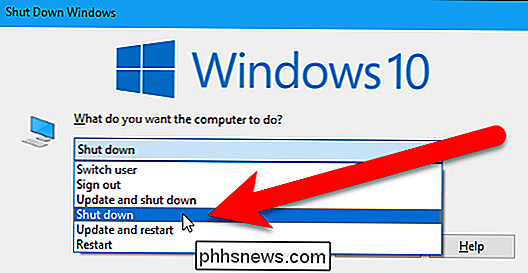
Ensuite, cliquez sur "OK" pour éteindre votre PC immédiatement.
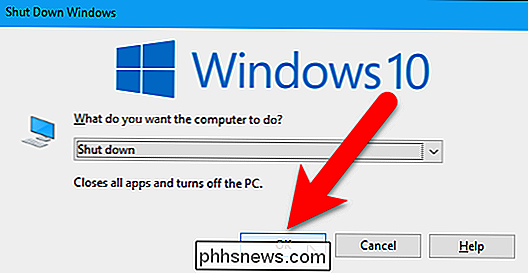
Vous pouvez également éteindre votre PC immédiatement à partir de l'écran de connexion . Appuyez sur Windows + L pour verrouiller l'écran ou déconnectez-vous. Ensuite, dans le coin inférieur droit de l'écran de connexion, cliquez sur le bouton d'alimentation et sélectionnez "Arrêter" dans le menu contextuel. Le PC va s'arrêter sans installer les mises à jour.
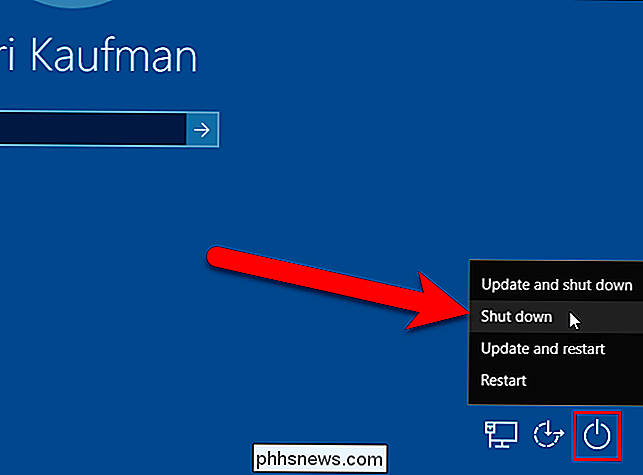
Enfin, si vous avez besoin de le faire à partir d'un script, exécutez la commande shutdown suivante dans une fenêtre d'invite de commandes. Tapez la commande suivante à l'invite et appuyez sur Entrée. Le dernier caractère est un zéro
shutdown -s -t 0
Votre PC s'éteindra immédiatement sans installer les mises à jour
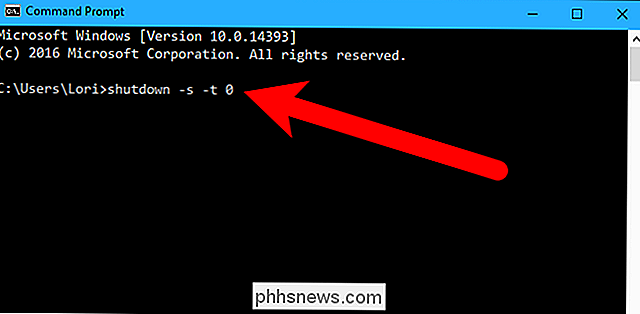
Bien sûr, si les mises à jour vous causent beaucoup de problèmes, vous pouvez aussi empêcher Windows 10 de télécharger automatiquement les mises à jour et de définir "Heures actives" pour que Windows 10 ne redémarre pas au mauvais moment.

Comment faire un graphique simple ou un graphique dans Excel
Excel est un outil puissant que vous pouvez utiliser pour créer des diagrammes et des graphiques pour de petites ou de grandes quantités de données. Dans ce tutoriel Excel, je vais vous montrer comment prendre un petit ensemble de données et créer un graphique à barres simple, avec les options que vous avez pour personnaliser le graphique. Une

Qu'est-ce que 3D Touch et pourquoi cela va changer Comment vous utilisez les appareils mobiles
Le nouvel iPhone 6S est sorti et avec tout le hub-bub qui accompagne habituellement une nouvelle version de l'iPhone, mais est une fonctionnalité hors concours dont nous voulons parler aujourd'hui qui vaut le coup: 3D Touch. Il est probablement sûr de dire que 3D Touch est l'une des fonctionnalités les plus innovantes à apparaître sur un écran tactile depuis un téléphone portable.



